更改 Windows 设置.docx
《更改 Windows 设置.docx》由会员分享,可在线阅读,更多相关《更改 Windows 设置.docx(7页珍藏版)》请在冰豆网上搜索。
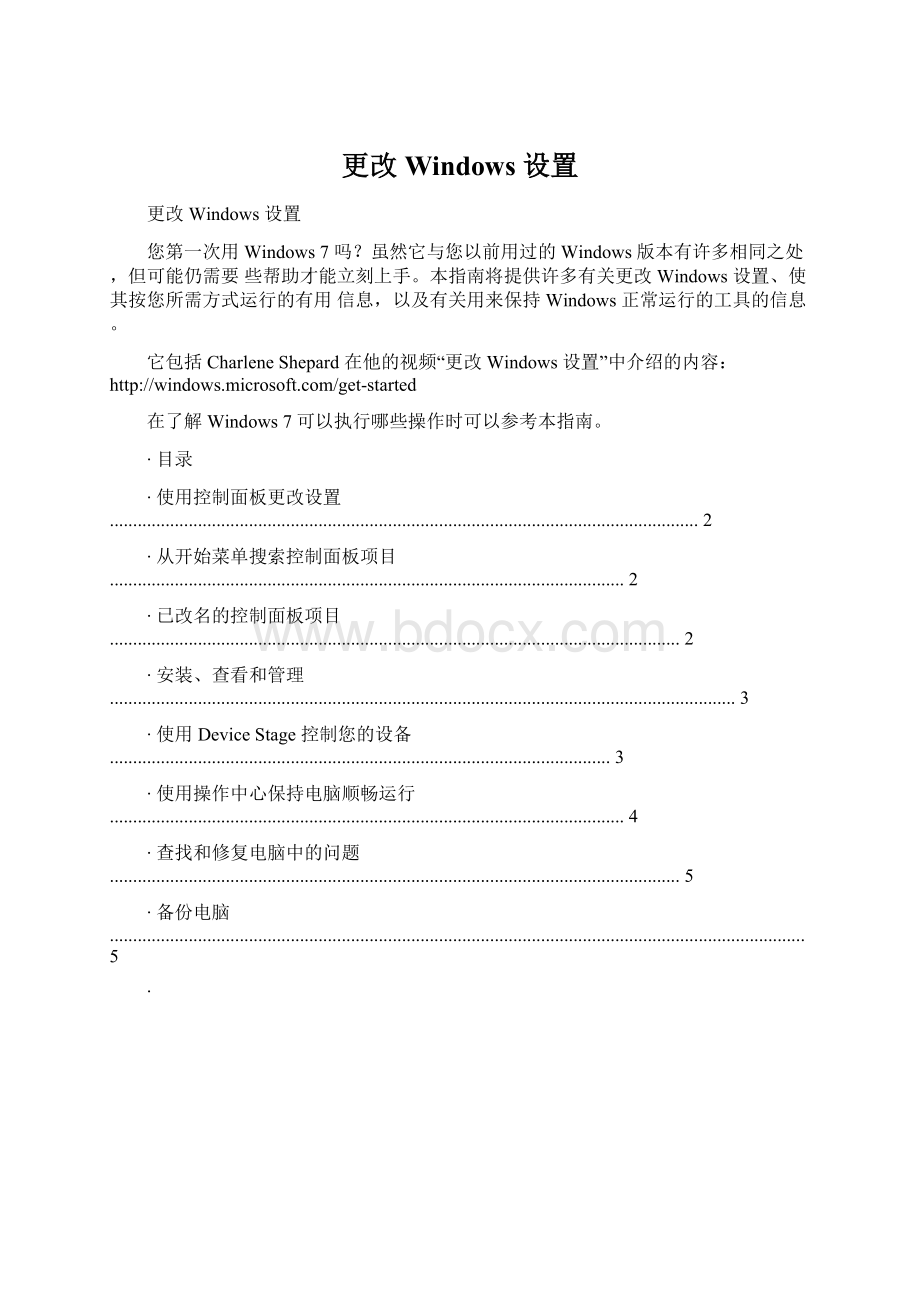
更改Windows设置
更改Windows设置
您第一次用Windows7吗?
虽然它与您以前用过的Windows版本有许多相同之处,但可能仍需要些帮助才能立刻上手。
本指南将提供许多有关更改Windows设置、使其按您所需方式运行的有用信息,以及有关用来保持Windows正常运行的工具的信息。
它包括CharleneShepard在他的视频“更改Windows设置”中介绍的内容:
在了解Windows7可以执行哪些操作时可以参考本指南。
∙目录
∙使用控制面板更改设置...............................................................................................................................2
∙从开始菜单搜索控制面板项目...............................................................................................................2
∙已改名的控制面板项目...........................................................................................................................2
∙安装、查看和管理.......................................................................................................................................3
∙使用DeviceStage控制您的设备............................................................................................................3
∙使用操作中心保持电脑顺畅运行...............................................................................................................4
∙查找和修复电脑中的问题...........................................................................................................................5
∙备份电脑......................................................................................................................................................5
∙
使用控制面板更改设置
控制面板是更改设置的主要位置。
使用这些设置,您几乎可以控制Windows外观和工作方式的所有相关设置,从而一切随您所愿。
操作方法如下:
∙1.单击“开始”按钮,然后单击“控制面板”。
有两种方法可以查找控制面板项目:
∙∙使用搜索。
若要查找感兴趣的设置或要执行的任务,请在搜索框中键入单词或短语。
例如,键入“声音”可查找电脑中的声卡、系统声音和音量的特定设置。
∙∙浏览。
通过单击“系统和安全”、“程序”或“轻松访问”等不同类别并查看每个类别下列出的任务,可以浏览控制面板。
或者,在“查看方式”之
∙下,单击“大图标”或“小图标”查看所有控制面板项目的列表。
从开始菜单搜索控制面板项目
您还可以在“开始”菜单中搜索控制面板项目。
操作方法如下:
∙∙单击“开始”按钮,然后在搜索框中键入搜索术语。
单击某个搜索结果可直接转到您要查找的设置。
已改名的控制面板项目
有些控制面板项目已重命名,分为几个单独的项目,或者合并为一个项目。
若要查找它们,请在“开始”菜单或“控制面板”中的搜索框中键入新名称。
项目列表如下:
旧名称
新名称
添加或删除程序
程序和功能
外观和主题
外观和个性化
显示
个性化
显示
声音、语音和音频
打印机和其他硬件
硬件和声音
系统和维护
系统和安全
安全中心
操作中心
辅助功能选项目
轻松访问
个性化您的电脑
2
©2009MicrosoftCorporation。
保留所有权利。
安装、查看和管理
若要查看连接到电脑的所有设备、使用其中某一设备、或者对某一台不能正常工作的设备进行故障排除,请打开“设备和打印机”文件夹。
操作方法如下:
∙∙单击“开始”按钮,然后单击“设备和打印机”。
使用DeviceStage控制您的设备
Windows7中有一项名为“DeviceStage”的新功能,它可以更深入地对设备进行管理。
DeviceStage是查看移动电话、音乐播放器和其他设备是否兼容状态的简便方式。
通过DeviceStage使用设备的操作方法如下:
∙1.打开设备,然后使用USB电缆或无线连接将其连接到电脑。
∙2.单击“开始”按钮,然后单击“设备和打印机”。
∙3.在“设备和打印机”中,双击该设备。
如果DeviceStage打不开,则您的设备与DeviceStage不兼容。
如果设备与DeviceStage兼容,您将看到一个可以执行的任务列表。
例如,如果您有一款兼容的智能手机,则可以使用DeviceStage将电脑中的音乐、视频、联系人和约会信息传输到移动电话中,且使二者保持同步。
个性化您的电脑
3
©2009MicrosoftCorporation。
保留所有权利。
使用操作中心保持电脑顺畅运行
操作中心是一个查看警报以及执行有助于确保Windows顺畅运行的操作的中心位置。
打开操作中心的具体操作如下:
∙∙单击相应的标记图标,然后单击“打开操作中心”。
操作中心将显示需要关注的安全和维护设置消息。
带红色标记的项目标记为重要,表示应当尽快解决的重要问题,例如:
需要更新的过期防病毒程序。
带黄色标记的项目则表示应当考虑加以解决的问题,例如:
推荐的维护任务。
若要查看“安全性”或“维护”部分中的问题的详细信息,请单击标题或标题旁边的V型图标,以展开该部分。
通过指向“操作中心”标记图标,可以快速查看操作中心内是否有任何新消息。
如果电脑出现问题,请检查操作中心,查看是否已指出该问题。
如果没有指出,您也可以查找疑难解答链接以及其他有助于修复问题的工具。
个性化您的电脑
4
©2009MicrosoftCorporation。
保留所有权利。
查找和修复电脑中的问题
“控制面板”中的“疑难解答”包含多个程序,这些程序可以自动修复某些常见问题(如网络连接、硬件和设备、Web使用以及程序兼容性等)。
尽管这些疑难解答无法修复所有问题,但由于往往能为您节省时间和精力,因此是值得一试的有用工具。
使用方法如下:
∙1.单击“开始”按钮,在搜索框中键入“疑难解答”,然后单击“疑难解答”。
∙2.单击要运行的疑难解答程序。
若要查看所有疑难解答,请单击“查看全部”。
备份电脑
通过打开自动备份,您无需担心电脑中的文档、图片、音乐、视频和其他文件会丢失。
入门方法如下:
∙1.单击“开始”按钮,在搜索框中键入“备份”,然后单击“备份和还原”。
∙2.单击“设置备份”,然后按向导中的步骤操作。
您的备份将自动包含常用位置中的文件,例如包含图片、文档、音乐和视频的桌面和各种库。
或者,您也可以通过选择要备份的单个驱动器和文件夹来自定义备份。
此外,您还可以计划自动执行系统映像备份,这基本上是整个电脑的快照。
如果您的硬盘或电脑出现故障,可以将文件、设置和程序还原到新电脑或硬盘上。
个性化您的电脑
5
©2009MicrosoftCorporation。
保留所有权利。